Innstillinger-appen i Windows 10 er funksjonen til det klassiske kontrollpanelet vi alle er kjent med. Microsoft har til hensikt å avbryte kontrollpanelet når alle innstillinger er flyttet til den nye innstillingsappen, og dette er grunnen til at Microsoft flyttet mange innstillinger og alternativer fra det klassiske kontrollpanelet til den nye innstillingsappen i Windows 10.
Innstillingene er definitivt en forbedring over kontrollpanelet, da design er klart og innstillingene er pent lagt ut. De fleste innstillingene er lett tilgjengelige, spesielt den nye innstillingsappen er en bris å bruke på berøringsenheter.

Det er mange måter å starte Installer-appen i Windows 10, den enkleste måten er å bruke Windows + I hurtigtast. Når det er sagt, kan enkelte PC-brukere kanskje ha en snarvei for Innstillinger-appen på skrivebordet for rask tilgang.
Windows 10 gir ikke en enkel måte å lage en snarvei med Innstillinger-app på skrivebordet. Når du høyreklikker på Innstillinger-ikonet på Start-menyen, får du bare Pin til Start og Pin til alternativer for oppgavelinjen.
Hvis du liker å ha en skrivebordsgenvei for innstillingsappen, kan du lage en snarvei for innstillinger for apper på skrivebordet i Windows 10.
For å lage skrivebordsgenvei for Innstillinger-appen
Metode 1
Trinn 1: Åpne Start-menyen.
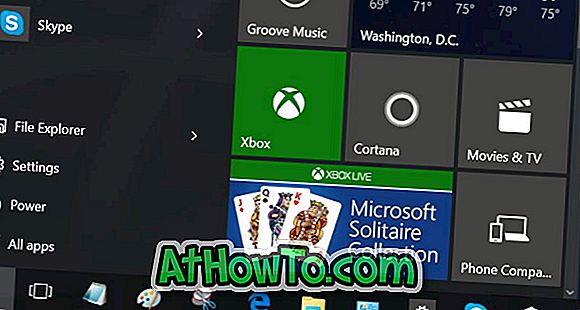
Trinn 2: Dra og slipp Innstillinger-ikonet fra Start-menyen til skrivebordet for å opprette Innstillinger-snarvei på skrivebordet.

Metode 2 for å lage snarvei for Innstillinger-app på Windows 10-skrivebordet
Trinn 1: Høyreklikk på skrivebordet, klikk New, og klikk deretter Snarvei for å åpne Opprett snarvei veiviser.
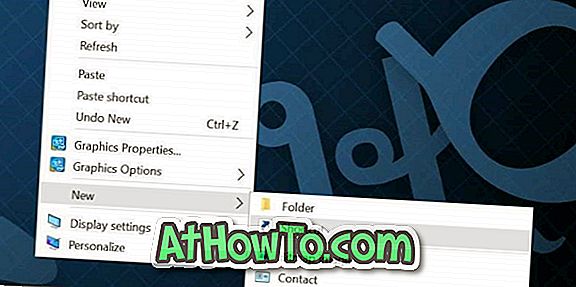
Trinn 2: Skriv inn eller lim inn følgende sti i Skriv inn plasseringen av elementboksen:
ms-innstillinger:
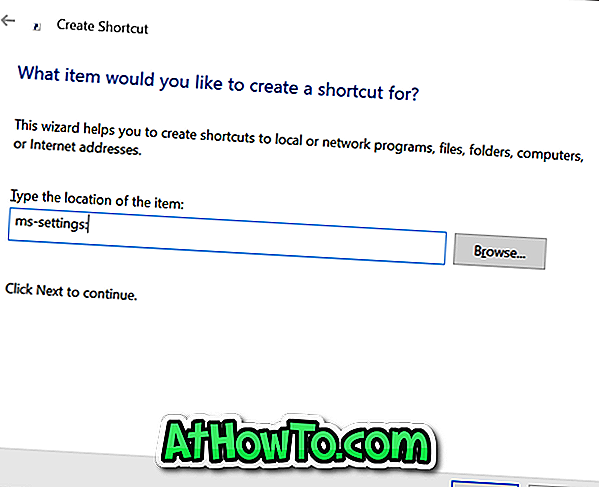
Klikk på Neste- knappen.
Trinn 3: Til slutt, skriv inn Innstillinger-app eller Innstillinger, og velg deretter Finish-knappen for å avslutte veiviseren, og opprett snarveien under Skriv inn et navn for dette snarveien.
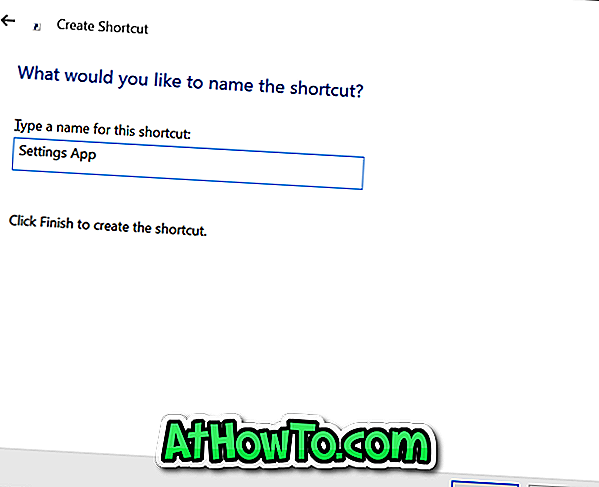
Du bør nå ha en snarvei for Innstillinger-appen på Windows 10-skrivebordet. Hvis du klikker på den nylig opprettede snarveien, åpnes Innstillinger-appen.
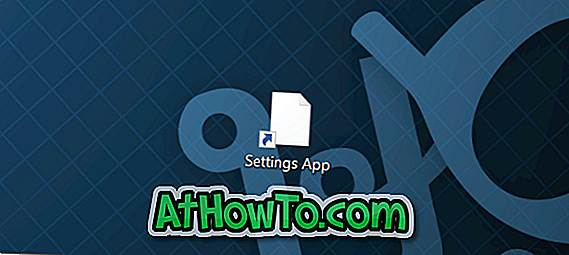
For å endre ikonet
Siden den nylig opprettede snarveien ikke viser et fancy ikon, vil du kanskje bruke et bedre ikon eller et nøyaktig ikon for Innstillinger-appen. For å endre ikonet, følg de neste tre trinnene.
Trinn 1: Høyreklikk på snarveien for nyopprettede innstillinger, og klikk Egenskaper for å åpne egenskapene.
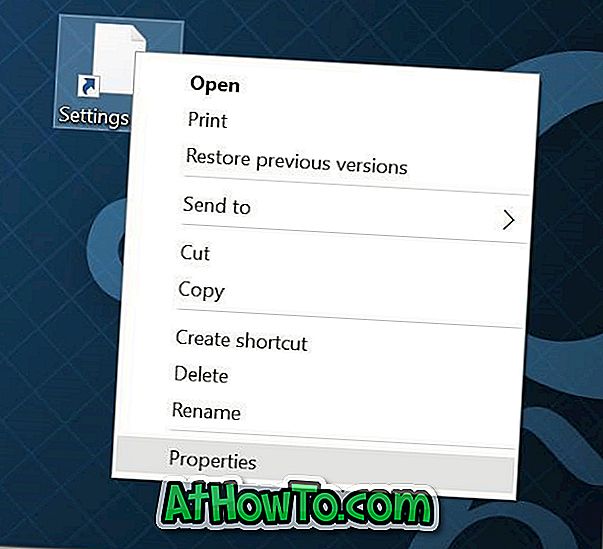
Trinn 2: Her under fanen Web Dokument, vil du se Endre ikon- knappen. Klikk på det samme for å velge et av ikonene som leveres med Windows 10, klikk OK og klikk deretter Apply.
Hvis du vil bruke et ikon som du har lastet ned fra Internett, klikker du Bla gjennom, bla til ikonfilen, velg ikonfilen og klikk deretter Åpne-knappen.
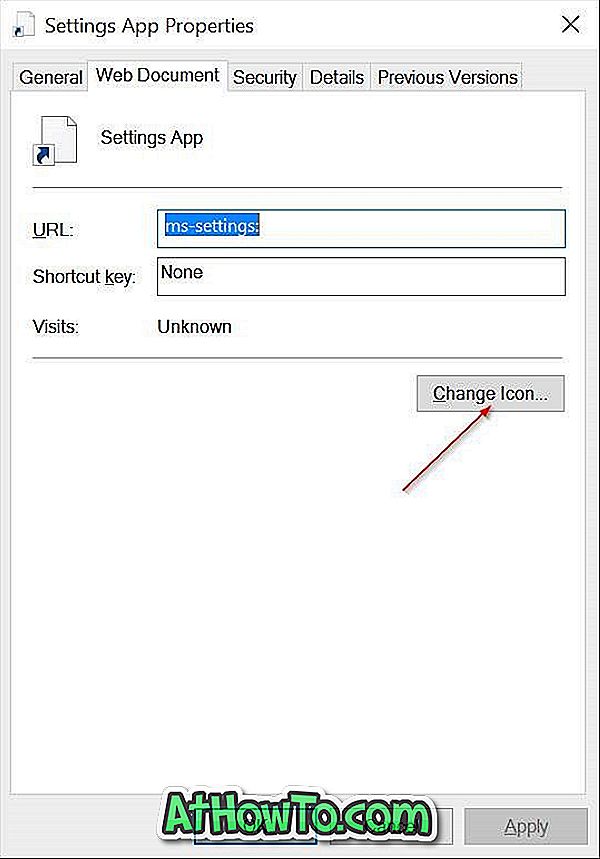
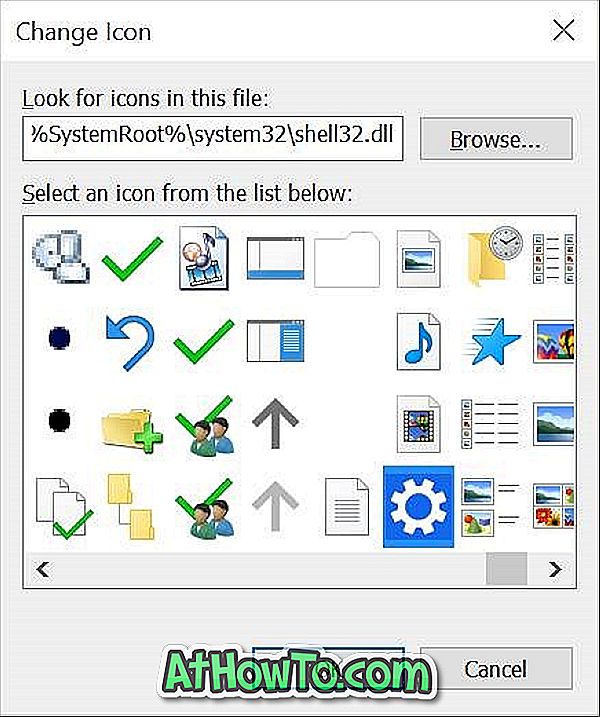
Vær oppmerksom på at ikonfilen må være i .ico-format for å kunne bruke den på Windows 10. Og hvis Innstillinger-appen ikke åpner, følg vår reparasjon til innstillings-appen som ikke åpner eller fungerer i Windows 10-veiledningen.
Har du opprettet Innstillinger-appgenvei på Windows 10-skrivebordet ditt?














